现代手机已经成为我们生活中不可或缺的一部分,其中华为手机作为一款颇受欢迎的品牌,在功能和设计上都有着不俗的表现,随着手机中存储的个人隐私照片越来越多,我们也越来越重视如何保护这些私密信息。华为手机提供了一些方便的功能,让用户可以轻松地隐藏照片,确保私密内容不被他人轻易窥探。华为手机如何隐藏照片,让别人无法看到呢?接下来我们就来看看华为手机隐藏照片的具体操作步骤。
华为手机怎样隐藏相册中的图片
方法如下:
1.如果用的是华为手机,那么点击桌面上“图库”找到需要隐藏的图片,见图一...进入到图库以后我们会在右下角看到一项“更多”;

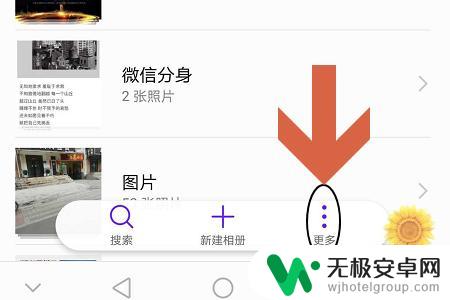
2.点击更多以后,就会弹出“隐藏相册”选项了,继续点击就会在每个相册文件夹右侧看到一个按钮,见图二...
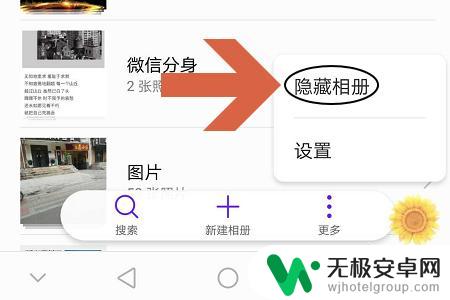
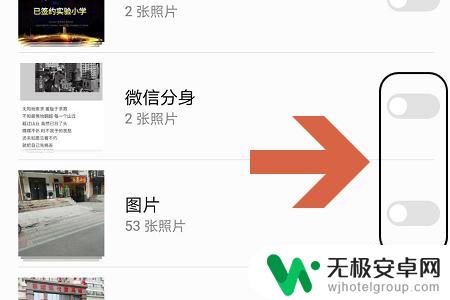
3.我们只需将这个按钮设置为开启,那么该文件夹中所有的图片就会被隐藏起来。以后别人打开图库是看不到这里面所有图片的;
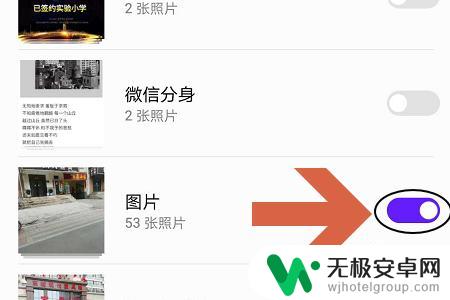
4.不过实际操作中,我们都会碰到一个问题。那就是某个相册文件夹中并非所有的图片都需要隐藏,这时我们可以重新创建一个文件夹,返回到图库首页,然后点击页面最下方“新建相册”;
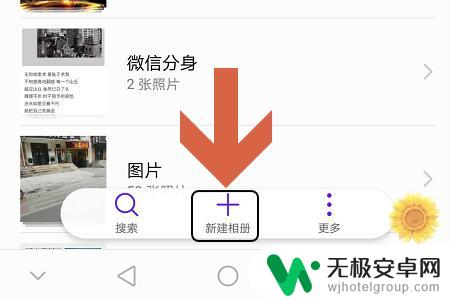
5.接着自定义该相册名称,比如图一所示的“旅行照”。这样长按所有需要隐藏的图片,然后将它们移入到该新建的相册内,再次设置隐藏相册以后,给该相册开启隐藏功能按钮即可,如图二所示...
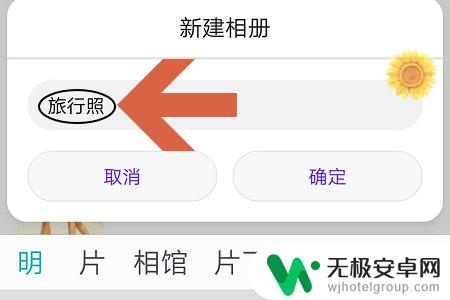
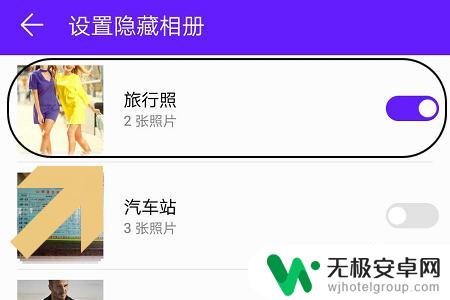
以上就是华为手机如何隐藏照片,以防别人查看的全部内容,如果遇到这种情况,你可以按照以上步骤解决,非常简单快速。











